DHCP (Dynamic Host Configuration Protocol) – это протокол сетевого уровня, который облегчает автоматическое назначение IP-адресов и других сетевых параметров устройствам, подключенным к сети. Настройка DHCP на роутере позволяет упростить процесс подключения новых устройств, таких как компьютеры, смартфоны и принтеры, к вашей домашней или офисной сети.
Если вы новичок в настройке роутера, не беспокойтесь! В этой статье мы подробно расскажем вам, как настроить DHCP на роутере в нескольких простых шагах.
Первым делом, вам потребуется открыть веб-интерфейс вашего роутера. Обычно к нему можно получить доступ, введя IP-адрес вашего роутера в адресную строку браузера. Этот IP-адрес можно найти в документации роутера или на его задней панели.
Что такое DHCP и зачем он нужен
Данная технология значительно упрощает процесс подключения устройств к сети, так как не требует ручной настройки сетевых параметров. DHCP позволяет динамически назначать IP-адреса устройствам в сети и обеспечивает их уникальность.
Кроме того, протокол DHCP предоставляет возможность автоматической настройки DNS серверов, что обеспечивает устройствам быстрый и надежный доступ к Интернету.
Использование DHCP также позволяет эффективно управлять сетью, так как обеспечивает централизованное управление IP-адресами и другими сетевыми настройками. Это особенно полезно в крупных организациях, где количество подключаемых устройств может быть значительным.
Наличие DHCP на роутере позволяет автоматически настраивать сетевые параметры для всех подключаемых устройств, что делает процесс настройки сети быстрым и удобным для пользователей.
Настройка DHCP на роутере
Настраивая DHCP (Dynamic Host Configuration Protocol) на роутере, вы позволяете своим устройствам автоматически получать IP-адреса, сетевые настройки и другую информацию, необходимую для подключения к локальной сети. Это удобно, особенно если у вас есть много устройств, которые нужно подключить.
Чтобы настроить DHCP на своем роутере, следуйте этим простым шагам:
- Зайдите в административную панель своего роутера. Обычно для этого вам понадобится ввести IP-адрес роутера в веб-браузере.
- Войдите в настройки Wi-Fi (беспроводной сети) или LAN (проводной сети). Обычно эти настройки находятся в разделе "сеть" или "настройки сети".
- Найдите раздел DHCP и включите его. Возможно, вам также потребуется указать диапазон адресов, которые DHCP может назначать.
- Настройте другие параметры DHCP, если это необходимо. Например, вы можете указать время аренды для выделяемых адресов, настроить DNS-серверы или назначить статические IP-адреса для определенных устройств.
- Сохраните изменения и перезагрузите роутер, чтобы применить настройки.
После настройки DHCP ваш роутер будет автоматически назначать IP-адреса устройствам, подключенным к вашей сети. Это облегчает работу и устраняет необходимость вручную настраивать каждое устройство. Не забудьте установить пароль для доступа к административной панели роутера, чтобы обеспечить безопасность вашей сети.
Шаг 1: Вход в настройки роутера
Чтобы получить доступ к настройкам роутера, введите IP-адрес роутера в адресной строке веб-браузера вашего компьютера. Обычно IP-адрес роутера указан на наклейке на самом устройстве или находится в руководстве пользователя.
После ввода IP-адреса роутера, нажмите клавишу Enter на клавиатуре или щелкните по кнопке "Перейти". Вас перенаправят на страницу входа в настройки роутера.
На странице входа в настройки роутера введите логин и пароль, чтобы получить доступ к настройкам. Если вы не знаете логин и пароль, обратитесь к документации к роутеру или свяжитесь с производителем.
После успешного входа в настройки роутера вы будете готовы приступить к настройке DHCP.
Шаг 2: Поиск раздела с настройками DHCP
После входа в административную панель роутера, необходимо найти раздел с настройками DHCP. В большинстве случаев, этот раздел можно найти в разделе "Сетевые настройки", "Локальная сеть" или "LAN". Однако, точное название и расположение раздела может отличаться в зависимости от модели роутера.
Если вы не можете найти раздел с настройками DHCP, рекомендуется обратиться к инструкции по эксплуатации вашего роутера. В инструкции должна быть указана информация о местоположении раздела с настройками DHCP.
Как только вы нашли раздел с настройками DHCP, щелкните на этом разделе, чтобы открыть его. В этом разделе вы сможете настроить параметры DHCP, такие как начальный и конечный IP-адрес пула, шлюз по умолчанию и DNS-серверы.
Убедитесь, что вы имеете административные права на роутере, чтобы иметь возможность изменять настройки DHCP. После внесения изменений, не забудьте сохранить изменения, чтобы они вступили в силу.
Шаг 3: Включение DHCP-сервера
После успешной авторизации в панели управления роутера откройте раздел "Настройки сети" или "Сеть".
В этом разделе вы найдете различные опции для настройки сети.
Найдите опцию "DHCP-сервер" и установите ее значение в "Включено".
Обычно вы можете также задать диапазон IP-адресов, которые могут быть назначены клиентам DHCP.
Если требуется задать специальные DNS-серверы или другие параметры сети, вы можете также сделать это в этом разделе.
Проверьте, что все введенные значения корректны, и сохраните изменения.
Теперь ваш роутер будет выделять IP-адреса автоматически клиентам, подключенным к сети.
Шаг 4: Настройка диапазона IP-адресов
После того, как вы успешно вошли в интерфейс администрирования роутера, перейдите в раздел "Настройки сети" или "Network Settings".
В этом разделе вы найдете опцию "DHCP Server" или "Сервер DHCP". Нажмите на нее, чтобы открыть подробные настройки DHCP.
Далее вам нужно настроить диапазон IP-адресов, которые будут выдаваться вашим устройствам. Обычно розничные роутеры поставляются со значением по умолчанию.
| Опция | Описание |
|---|---|
| Starting IP Address | Введите начальный IP-адрес диапазона, который вы хотите использовать. Обратите внимание, что этот IP-адрес должен быть в пределах вашей локальной сети и не должен совпадать с другими устройствами. |
| Ending IP Address | Введите конечный IP-адрес диапазона. Он должен быть больше или равен начальному IP-адресу. |
| Subnet Mask | Укажите маску подсети для вашей сети. В большинстве случаев это будет 255.255.255.0. |
| Default Gateway | Введите IP-адрес вашего роутера. Этот адрес будет использоваться в качестве шлюза по умолчанию для всех устройств, подключенных к вашей сети. |
| DNS Server | Укажите IP-адреса DNS-серверов, которые будут использоваться вашими устройствами. Вы можете использовать DNS-сервер, предоставляемый вашим интернет-провайдером, или общедоступные DNS-серверы, такие как 8.8.8.8 и 8.8.4.4 от Google. |
После того, как вы внесли все необходимые настройки, сохраните изменения и перезагрузите роутер, чтобы новые настройки DHCP вступили в силу.
Теперь ваш роутер настроен для выдачи IP-адресов вашим устройствам через DHCP. Ваши устройства должны автоматически получить IP-адрес из указанного диапазона, когда они подключены к вашей сети.
Шаг 5: Настройка других параметров DHCP
После того, как вы настроили основные параметры DHCP на вашем роутере, вы можете перейти к настройке других параметров, которые могут быть полезными в вашей сети.
1. Запас адресов: Если вы хотите ограничить количество адресов, выдаваемых DHCP-сервером, вы можете настроить диапазон адресов вручную. Укажите начальный и конечный адрес в соответствующих полях. Это может быть полезно, если вы хотите зарезервировать определенные адреса для устройств, к которым вы хотите предоставить статический IP-адрес.
2. Время аренды: Время аренды определяет, как долго устройство может использовать выданный ему IP-адрес, прежде чем ему будет нужно запросить новый. Укажите желаемое время аренды в минутах или часах. Рекомендуется выбрать разумное время, чтобы избежать истощения пула адресов.
3. Опциональные параметры: DHCP также позволяет настроить различные опциональные параметры, такие как адрес DNS-сервера, шлюз по умолчанию и другие. Введите значения этих параметров в соответствующие поля.
4. Переход от IPv4 к IPv6: Если ваша сеть использует протокол IPv6, вам также нужно настроить DHCP для выдачи IPv6-адресов устройствам. Введете соответствующие диапазоны адресов и другие параметры IPv6, если это необходимо.
5. Применение настроек: После того, как вы настроили все параметры DHCP, не забудьте сохранить изменения и применить их. Роутер перезапустит DHCP-сервер, чтобы применить новые настройки.
С настройкой других параметров DHCP вы закончили. Теперь ваш роутер готов выдавать IP-адреса устройствам в вашей сети автоматически. Убедитесь, что все устройства в сети настроены на получение IP-адреса от DHCP-сервера, иначе они не смогут подключиться к сети.
Шаг 6: Сохранение настроек и перезагрузка роутера
После того как все настройки DHCP были введены и проверены, необходимо сохранить эти настройки и перезагрузить роутер для их вступления в силу.
Чтобы сохранить настройки на большинстве роутеров, вы должны нажать кнопку "Сохранить" или "Применить". Некоторые роутеры также могут требовать ввода пароля администратора для сохранения настроек.
После сохранения настроек роутер автоматически перезагрузится. Это может занять несколько минут. Не выключайте роутер во время этого процесса, так как это может привести к потере настроек.
После того как роутер перезагрузится, проверьте работу DHCP, подключив устройство к сети и проверив получение IP-адреса. Если все настроено правильно, ваш роутер будет автоматически назначать IP-адреса устройствам в сети.
Преимущества использования DHCP
Использование DHCP (Dynamic Host Configuration Protocol) на роутере имеет несколько значительных преимуществ для пользователей:
1. Упрощение настройки сетей: DHCP автоматически назначает IP-адрес компьютерам и устройствам в сети, избавляя пользователей от необходимости вручную настраивать каждое устройство. Это упрощает процесс подключения новых устройств, особенно в больших сетях.
2. Экономия времени: Благодаря автоматическому назначению IP-адресов, пользователи не тратят время на ручную конфигурацию каждого устройства. DHCP позволяет сэкономить время и упростить процесс настройки сети.
3. Предотвращение конфликтов IP-адресов: DHCP отслеживает и назначает уникальные IP-адреса каждому устройству в сети, что предотвращает возникновение конфликтов, когда два или более устройства пытаются использовать один и тот же IP-адрес. Это гарантирует стабильность и надежность сети.
4. Централизованное управление: Настройка DHCP осуществляется на роутере, что позволяет централизованно управлять процессами назначения IP-адресов и мониторить состояние сети. Это упрощает поддержку и обслуживание сети, а также обеспечивает удобство управления.
Использование DHCP - это надежный и эффективный способ упростить настройку и управление сетью, особенно в средах с большим количеством устройств. DHCP помогает сэкономить время и средства при подключении новых устройств и обеспечивает стабильность работы сети.